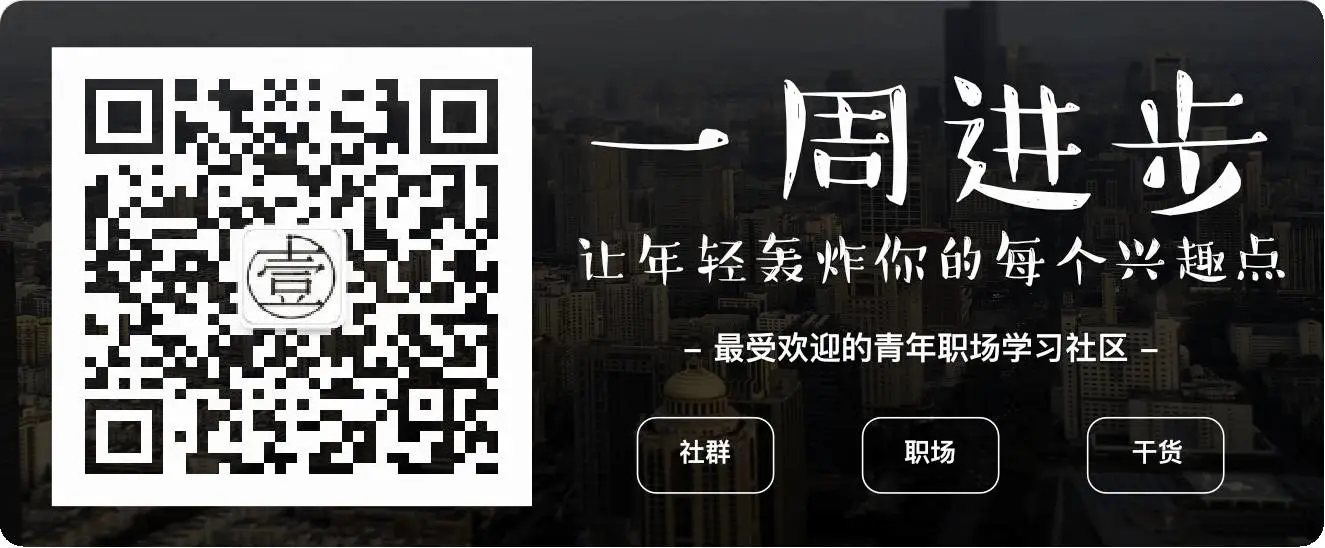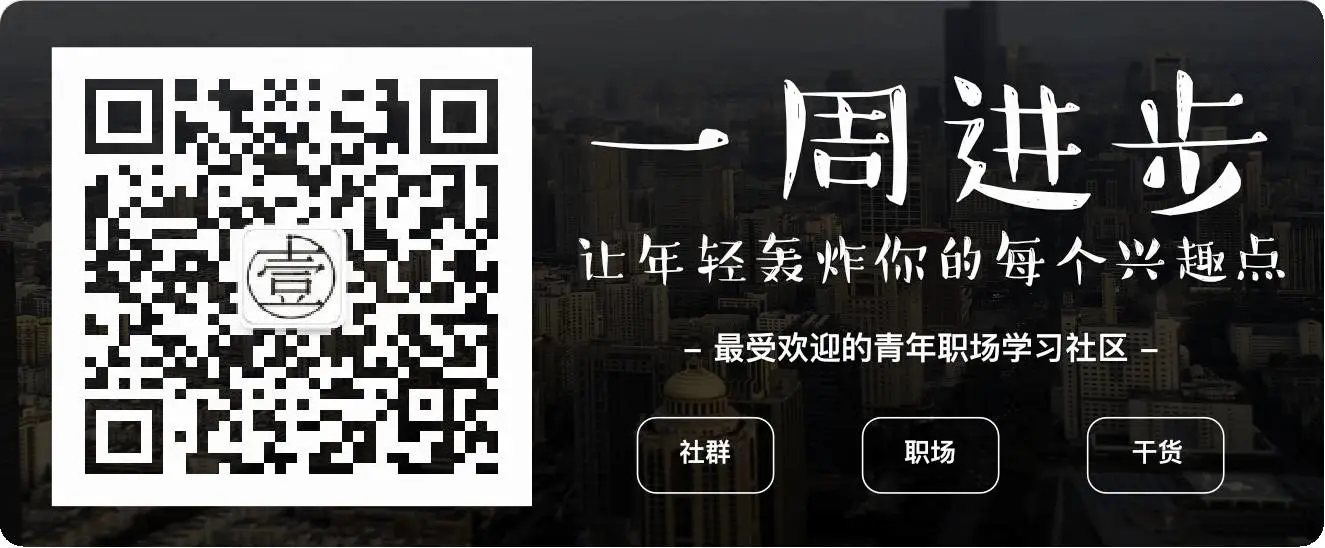文/珞珈
上一集呢,我和大家探讨了一下图片下载的几个站点的具体而又详尽的使用方式。
经典教程 | 那些我们经常使用的高质量图库,搜索只是最基础的功能!
但是由于不少站点对图片下载进行了限制,我们无法直接在图片上点击右键进行下载。所以,在这里我给大家推荐一些我常用的图片下载方式。
360/UC浏览器
国内有不少浏览器都带有一键下载图片的功能,如360浏览器,UC浏览器等等。
我们可以非常方便的在图片上直接按住键盘alt键和鼠标左键即可一件下载。

360浏览器一键保存功能

UC浏览器一键保存功能
浏览器插件-OK记
一款国产的设计灵感收藏工具,整体界面非常的清爽好用,兼容chrome浏览器与360浏览器。
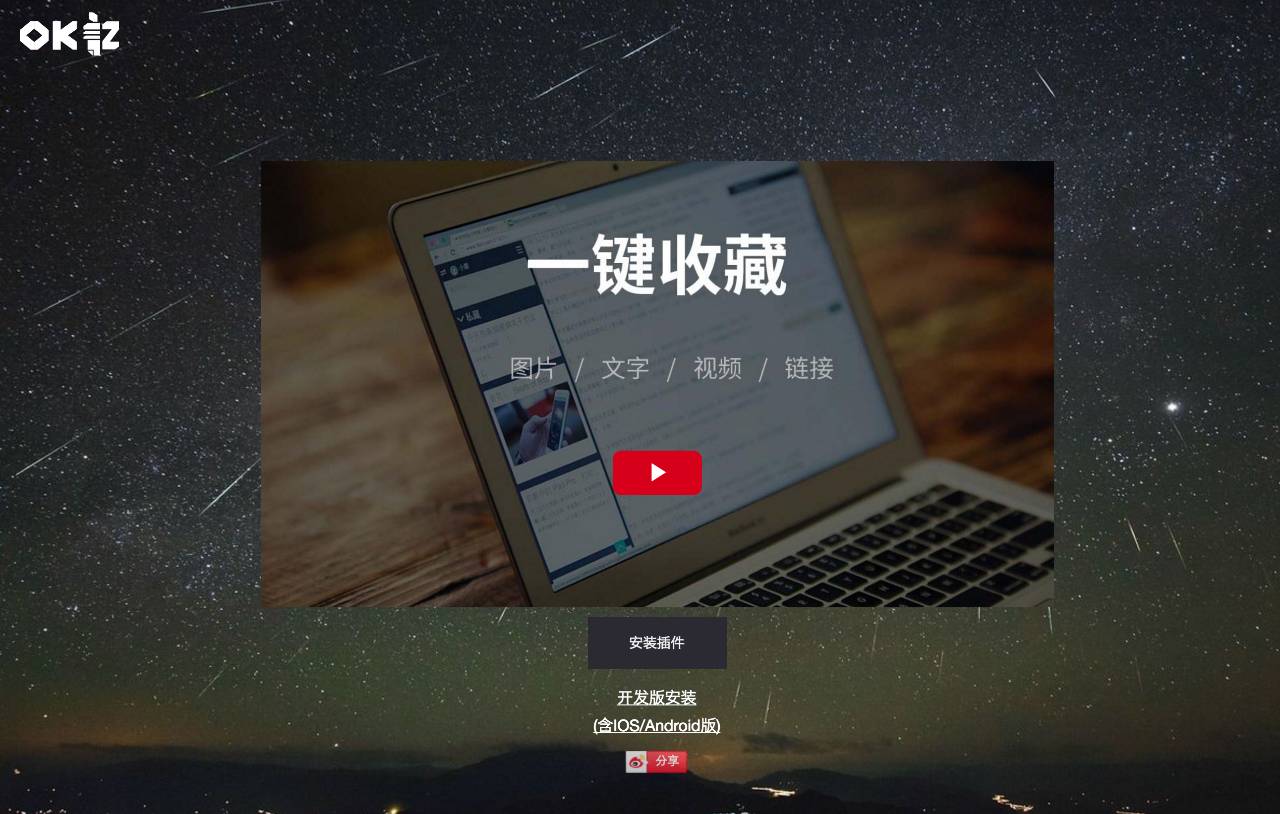
下载地址:http://okay.do/#
安装方式按照如下即可。
1.点击下载插件
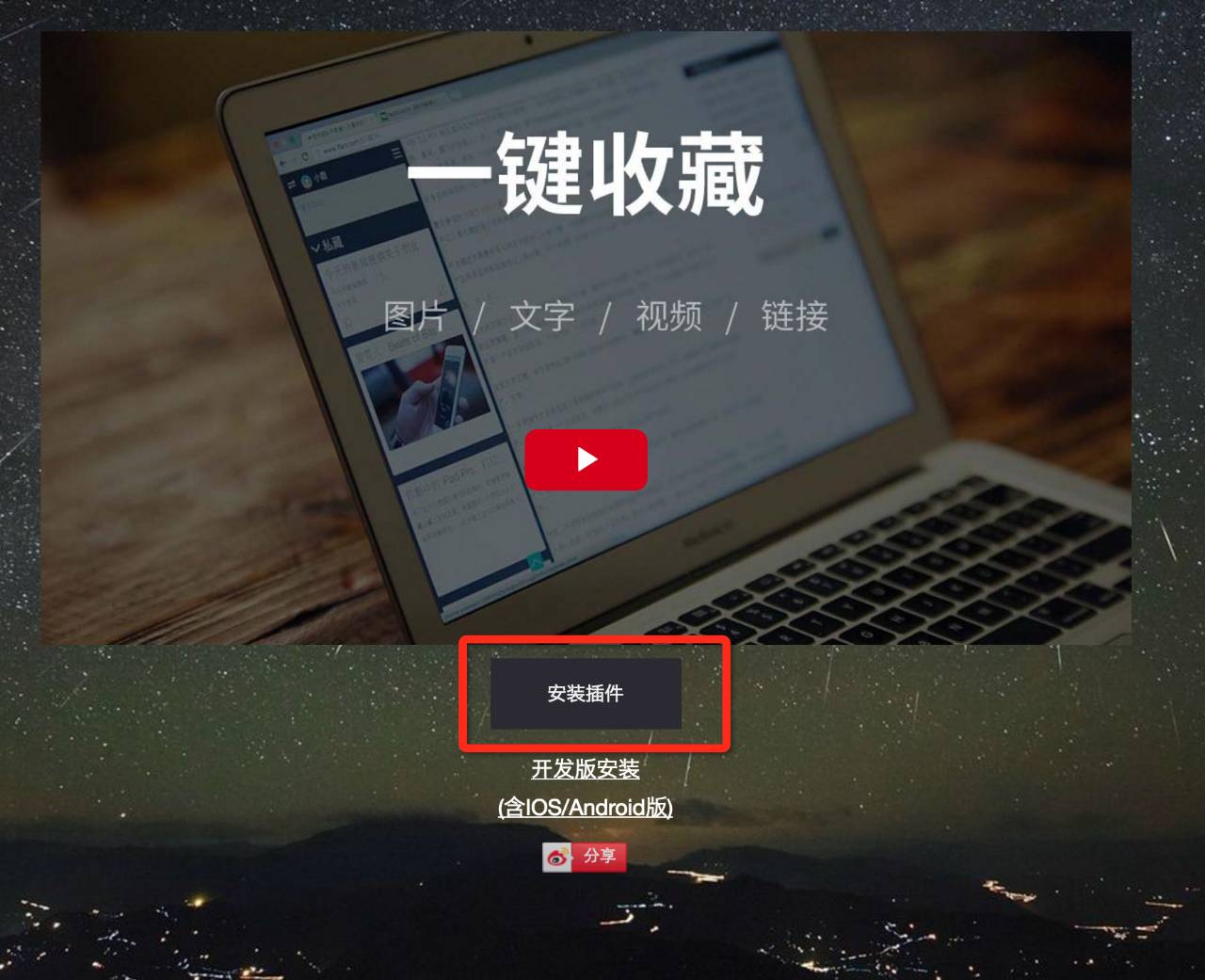
2.我们点击浏览器右上方选项按钮 ——> 更多工具 ——>扩展程序
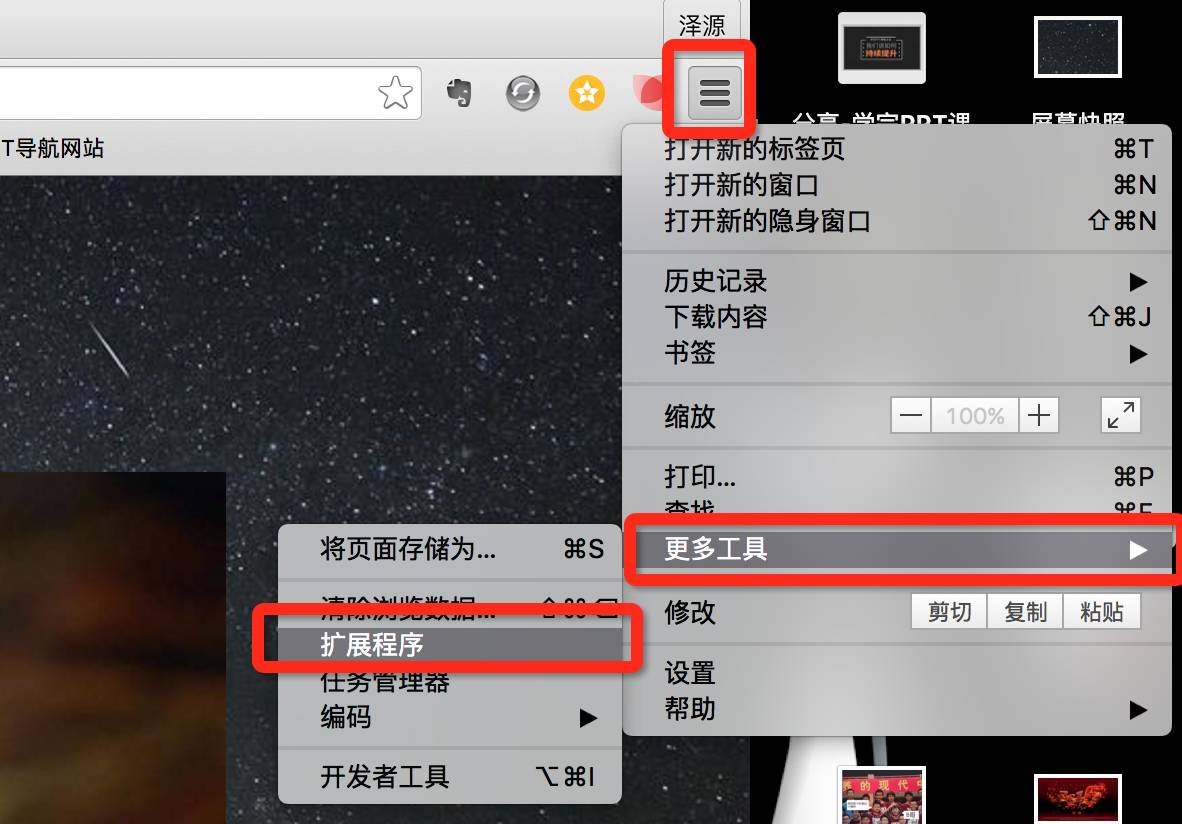
3.然后将下载好的安装包拖到浏览器里面即可安装。
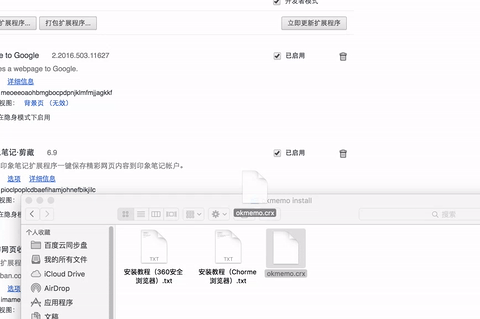
4.安装好了之后chrome浏览器左上角会有一个箭头的符号,然后我们点击箭头的符号会出现一个侧边栏。
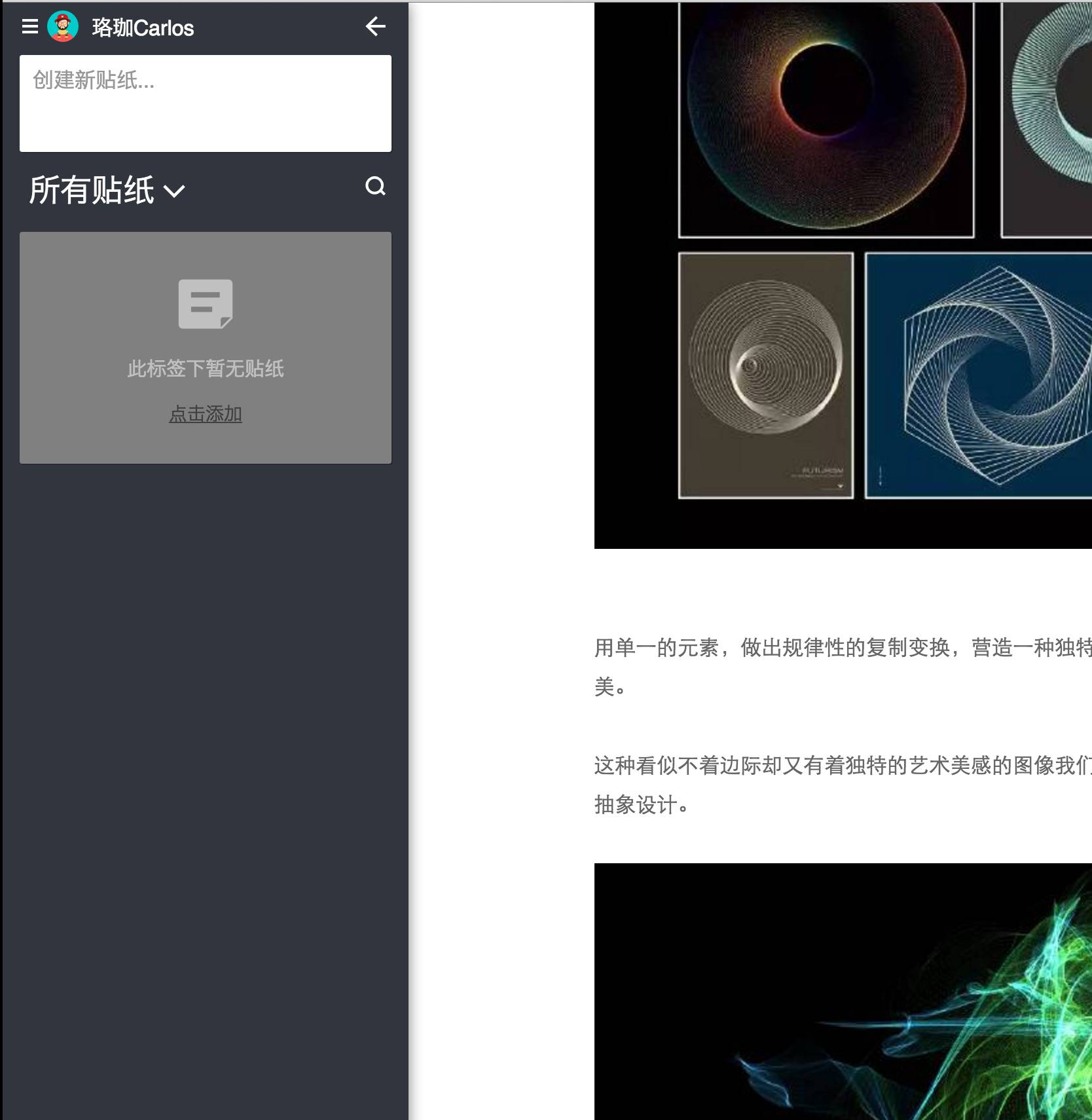
5.我们登录之后点击左上方的选项按钮->设置
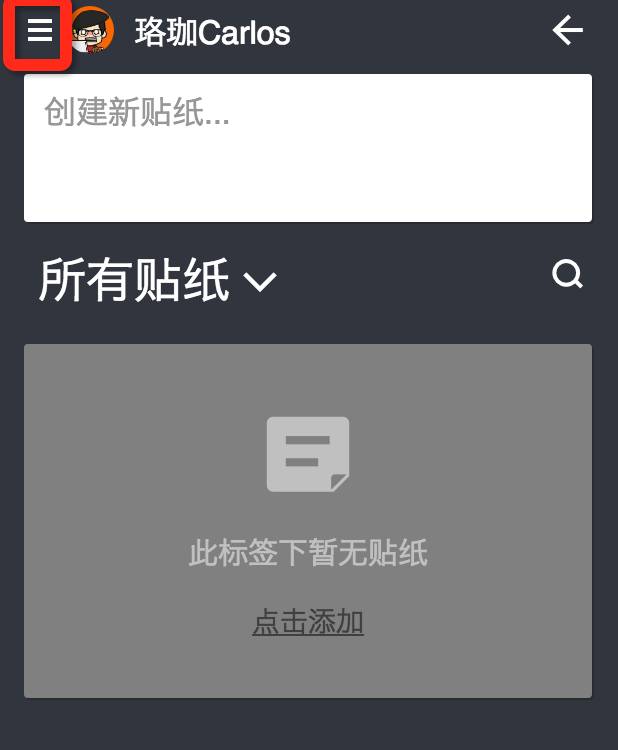
6.我们启用图片拖拽下载
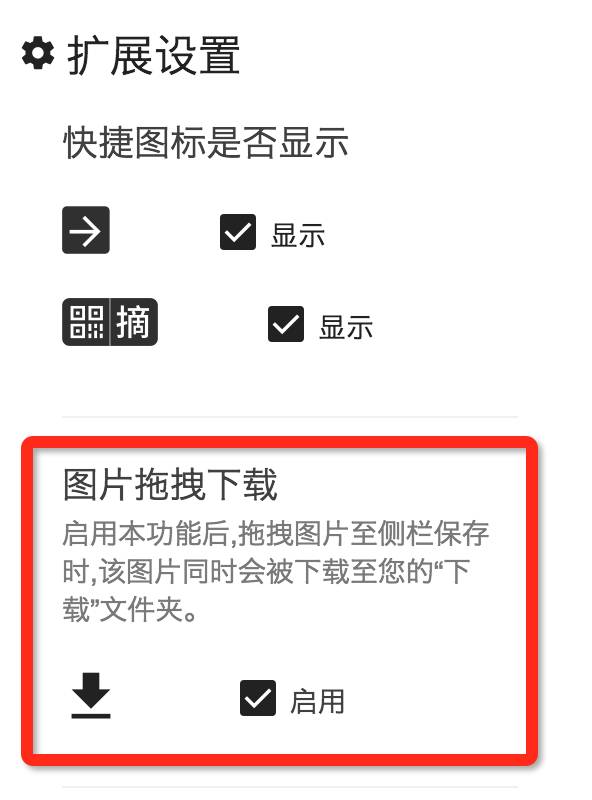
7.然后我们对想用的图片直接拖拽到侧边栏就可以一键下载,速度非常快
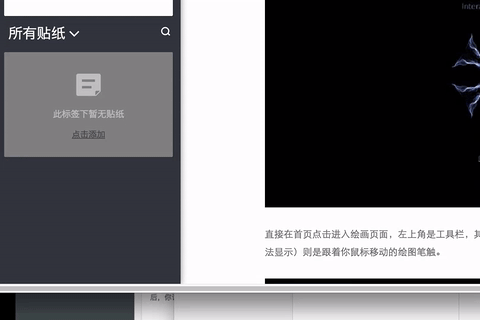
上面两种方式对于仅仅是屏蔽了右键下载的网站是有效的,但是对于改变了图片链接的500px则是无效,在这里给大家推荐两种方式来下载500px的图片。
浏览器插件-花瓣采集插件
http://huaban.com/about/goodies/
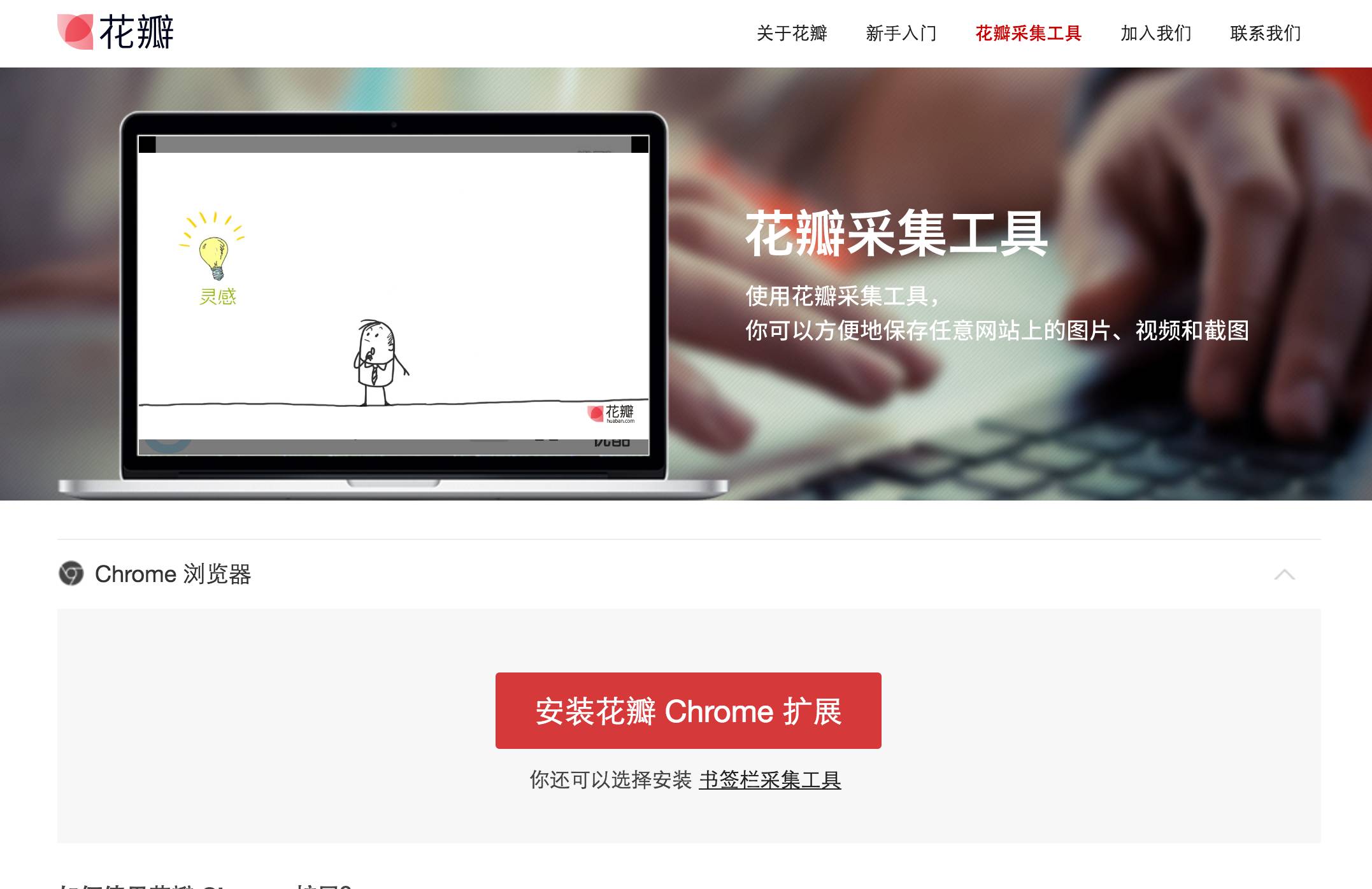
花瓣采集工具与OK记类似,都是一款灵感收集的工具,我们可以使用花瓣去全网收集我们各种各样喜欢的图片,兼容chrome浏览器,360浏览器,火狐浏览器。
具体的下载安装方式与OK记类似,这里就不赘述了。
安装完毕之后,我们只需要在想要收集图片的左上角的采点一下采集,然后选择合适的画板即可。
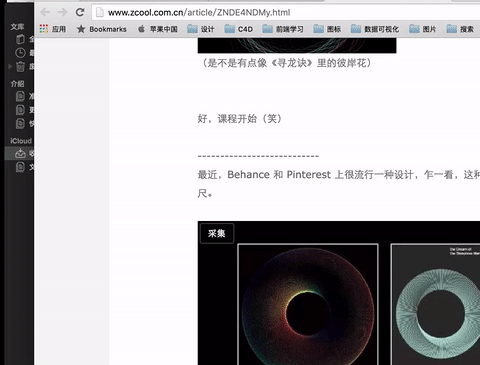
然后我们登录花瓣网,找到采集的画板,里面就会有我们所采集的画板。
但我们该如何利用采集插件去下载图片呢?
1.我们在500px找到一个好的图片的时候,我们在图片上右键点击在新的标签页打开。
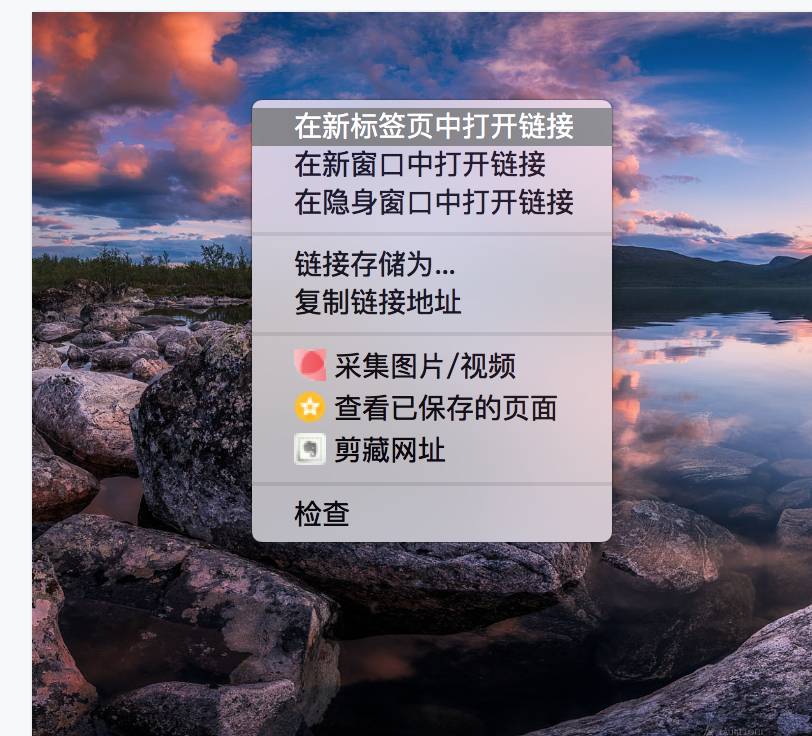
2.等新的标签页加载完毕之后,点击浏览器的花瓣插件按钮,选择采集图片/视频
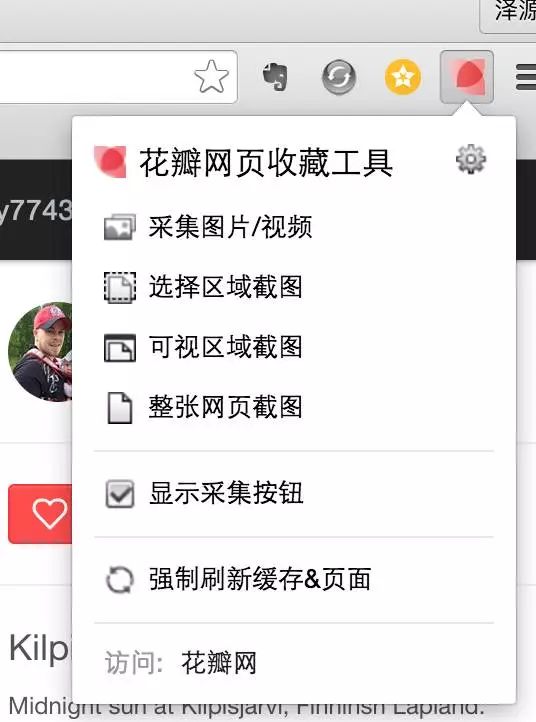
3.然后会打开采集页面,我们挑选出想要下载的图片,直接鼠标左键下载到桌面即可。
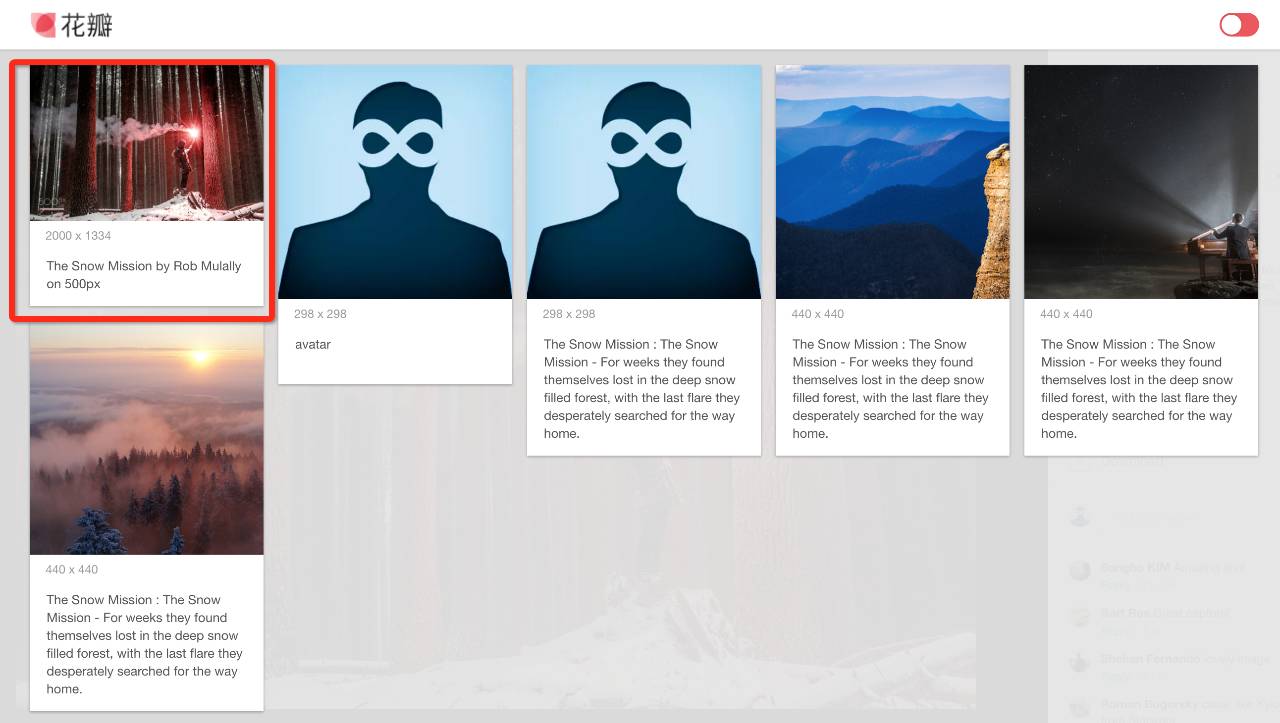
那是否可以批量下载图片呢?只要用花瓣结合豆皮图片下载器就可以了。
1.我们先在花瓣的个人主页建立一个新的画板
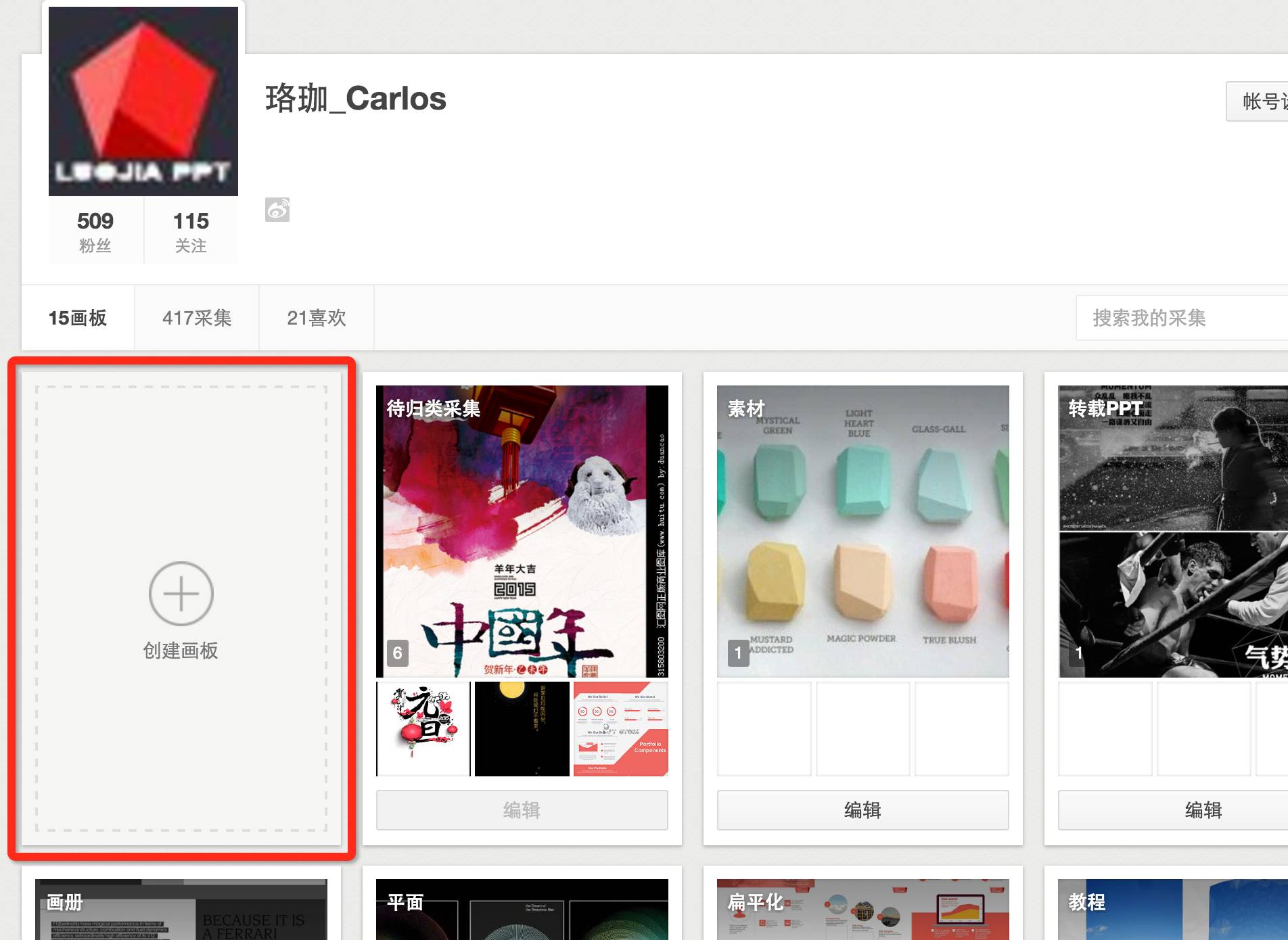
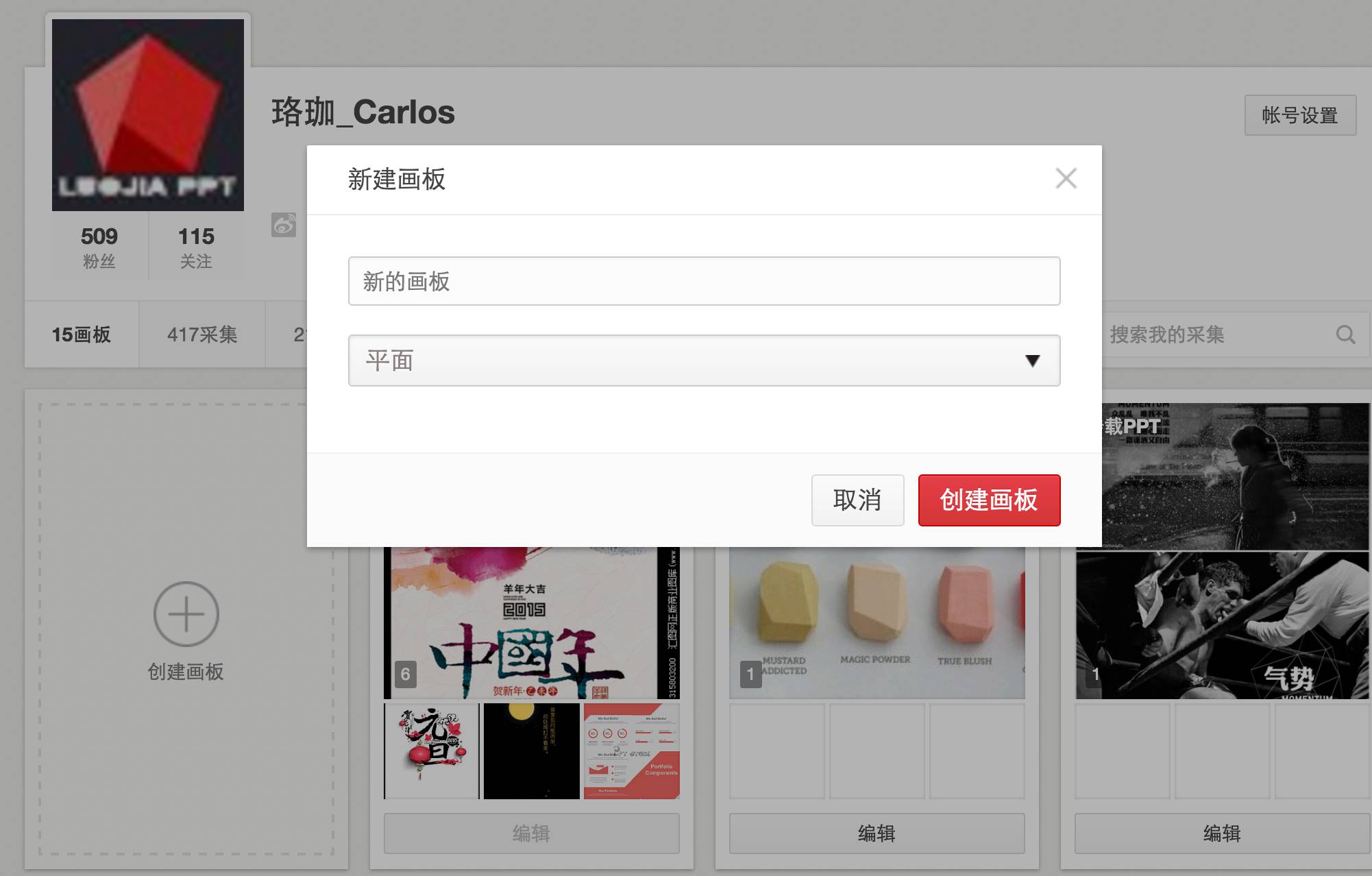
2.我们使用花瓣采集助手将所需要下载的图片逐个采集到这个画板中。
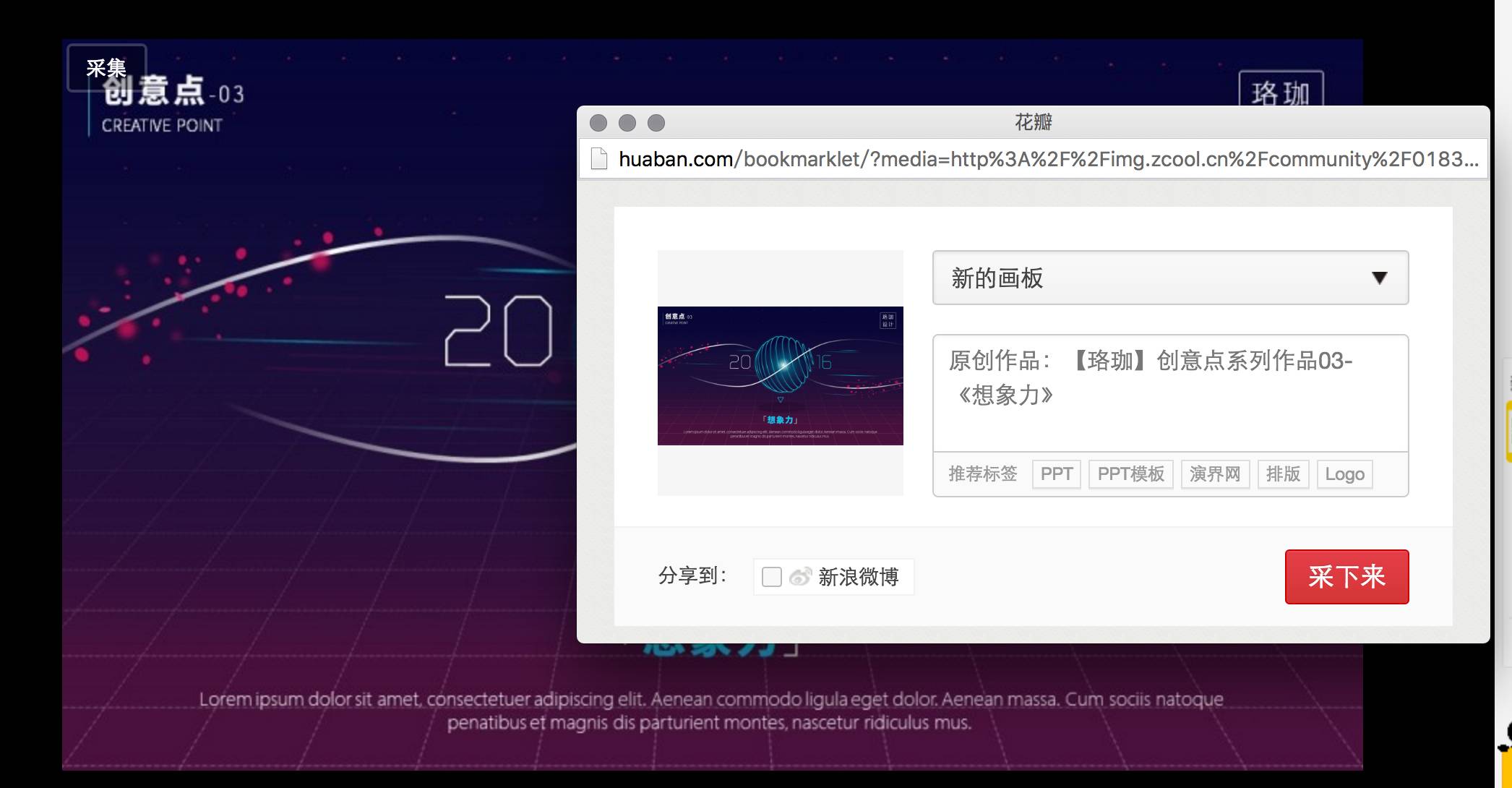
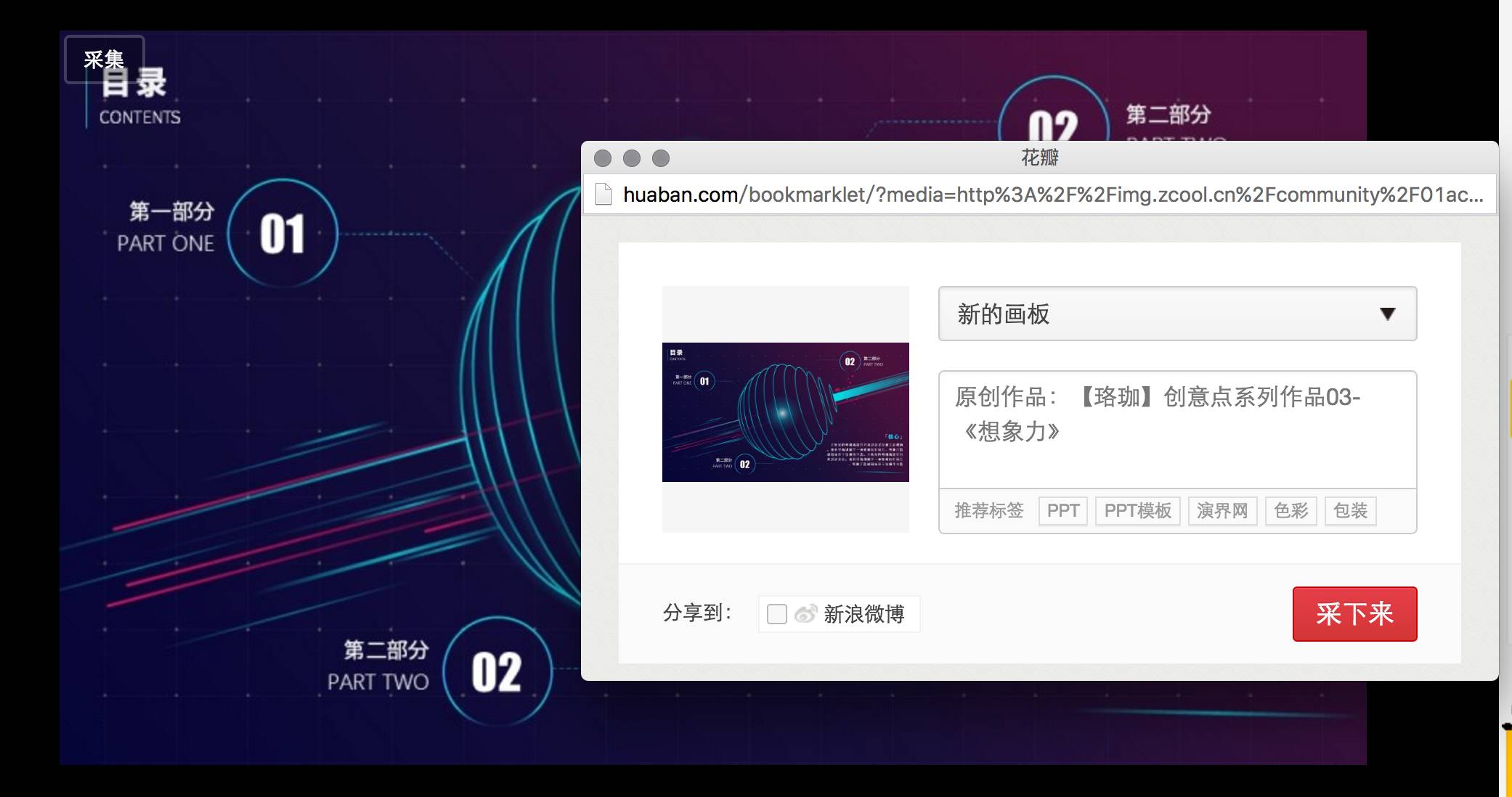
3.我们回到我们的花瓣主页找到并且打开这个画板,然后把这个画板的网址复制到剪切板。
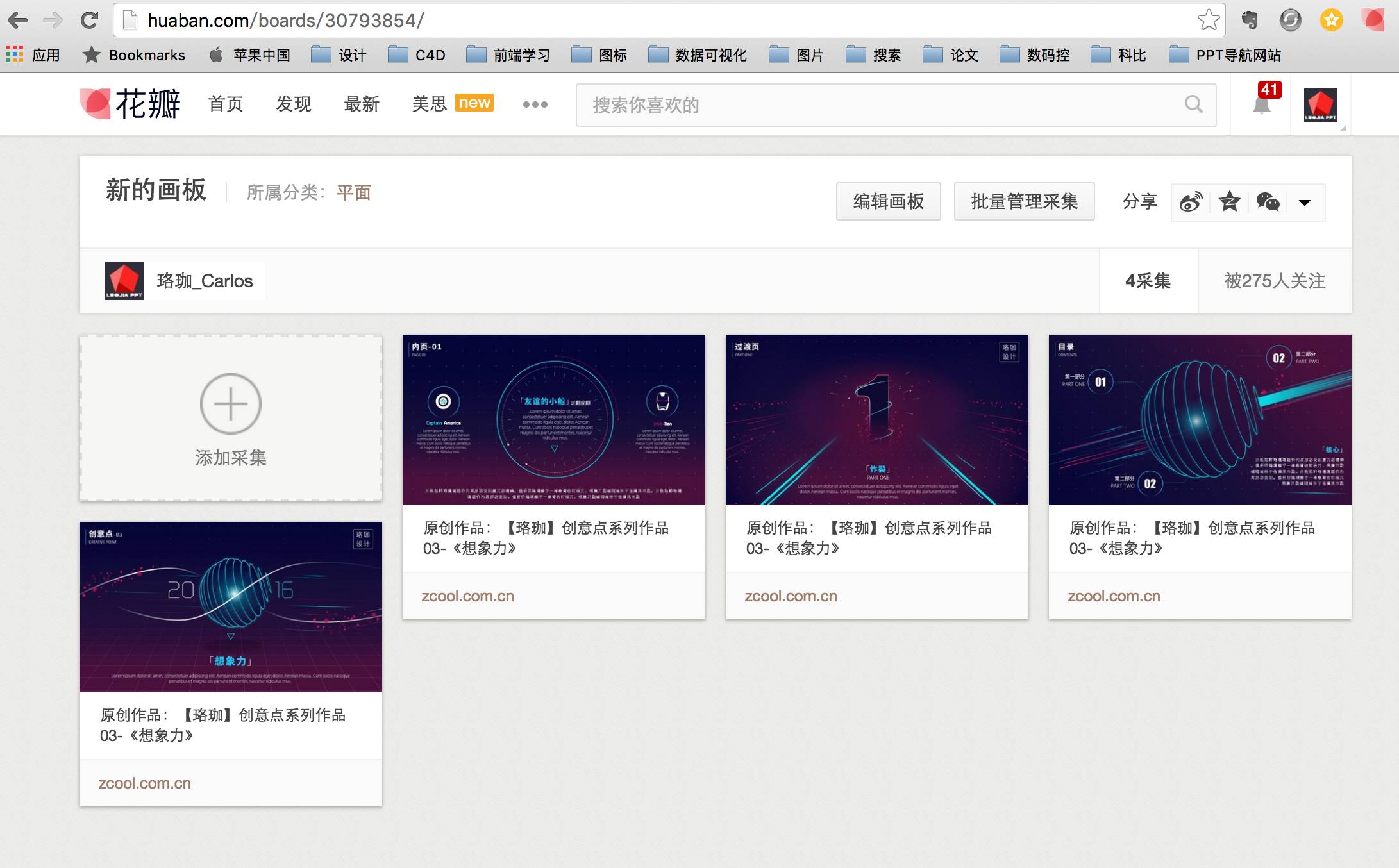
4.我们打开豆皮图片下载器,将地址粘贴至窗口中,然后点击下载即可
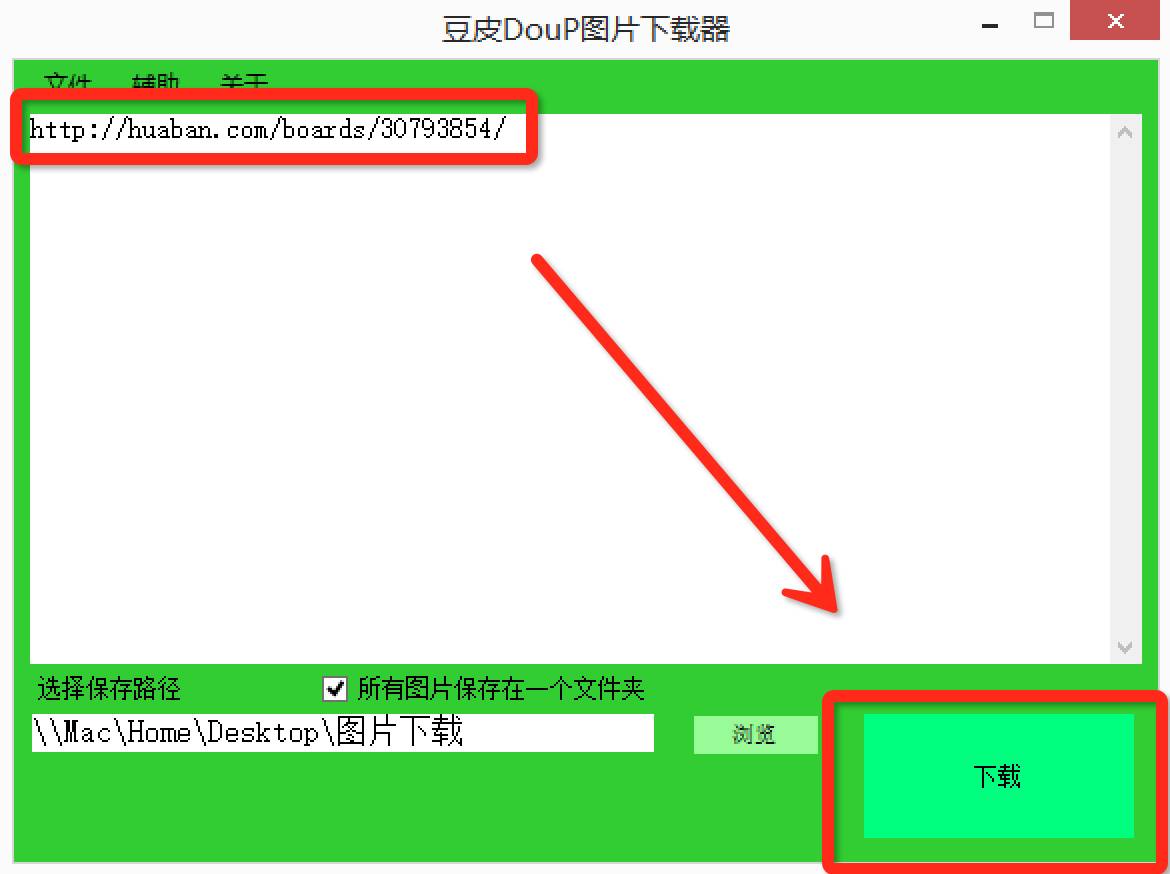
等待豆皮下载助手帮我们逐个下载即可
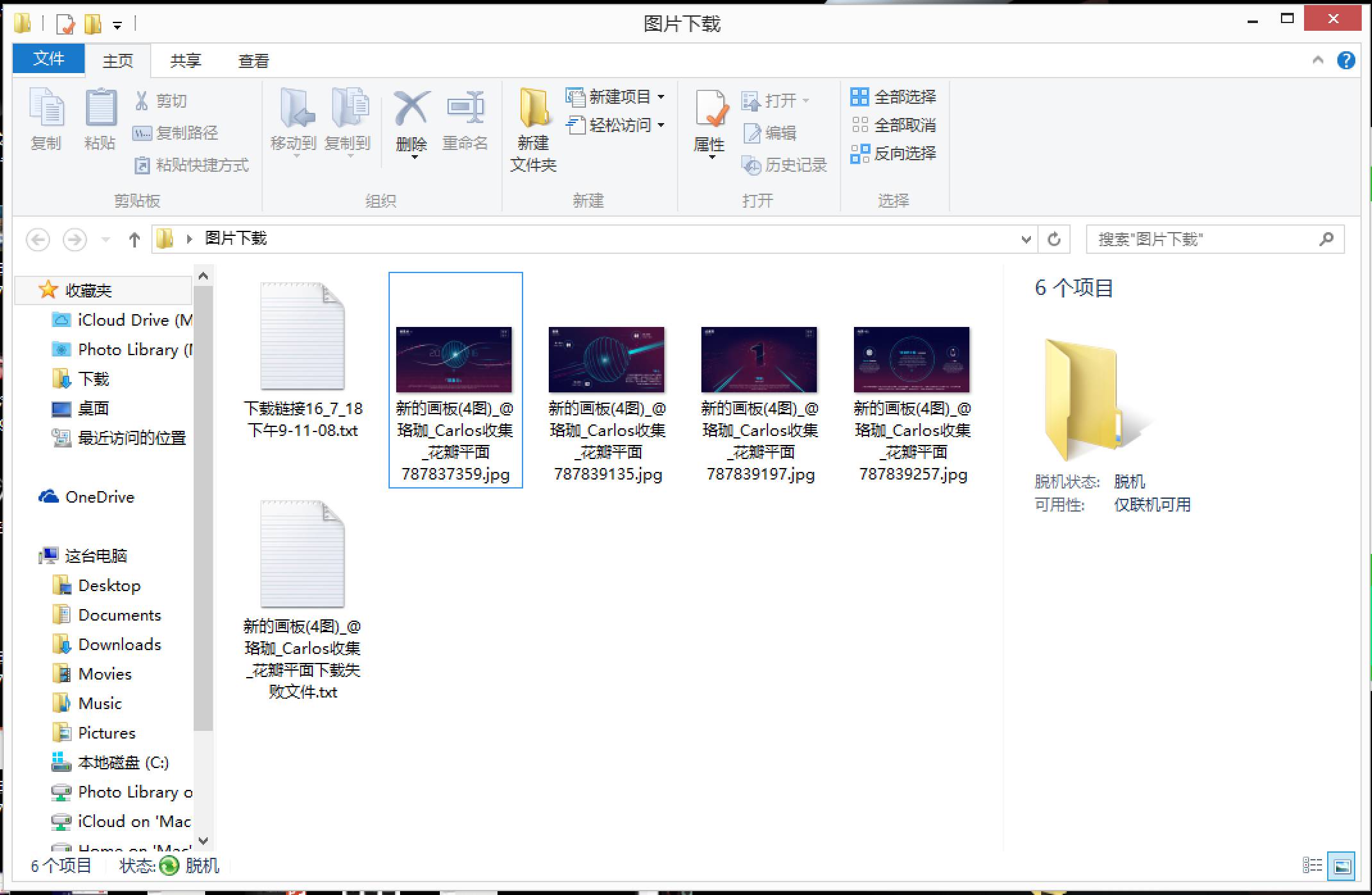
检查/审查元素
当然,相比使用花瓣采集插件,我们也可以使用最万能和最强大的检查功能,chrome浏览器与360浏览器都携带有这个功能。
1.我们在500px的图片浏览的网页中,在非图片区域点击右键,选择检查按钮。
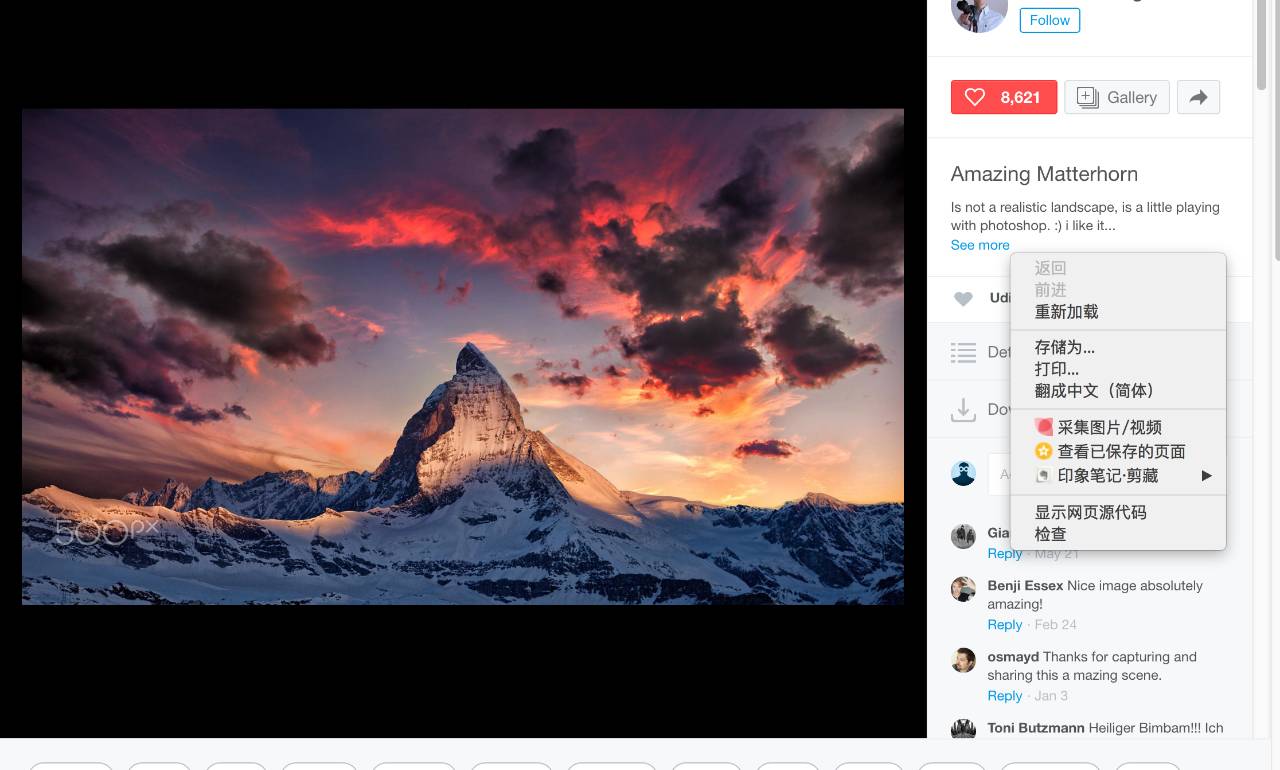
2.在弹出来的工具栏里面找到选择元素
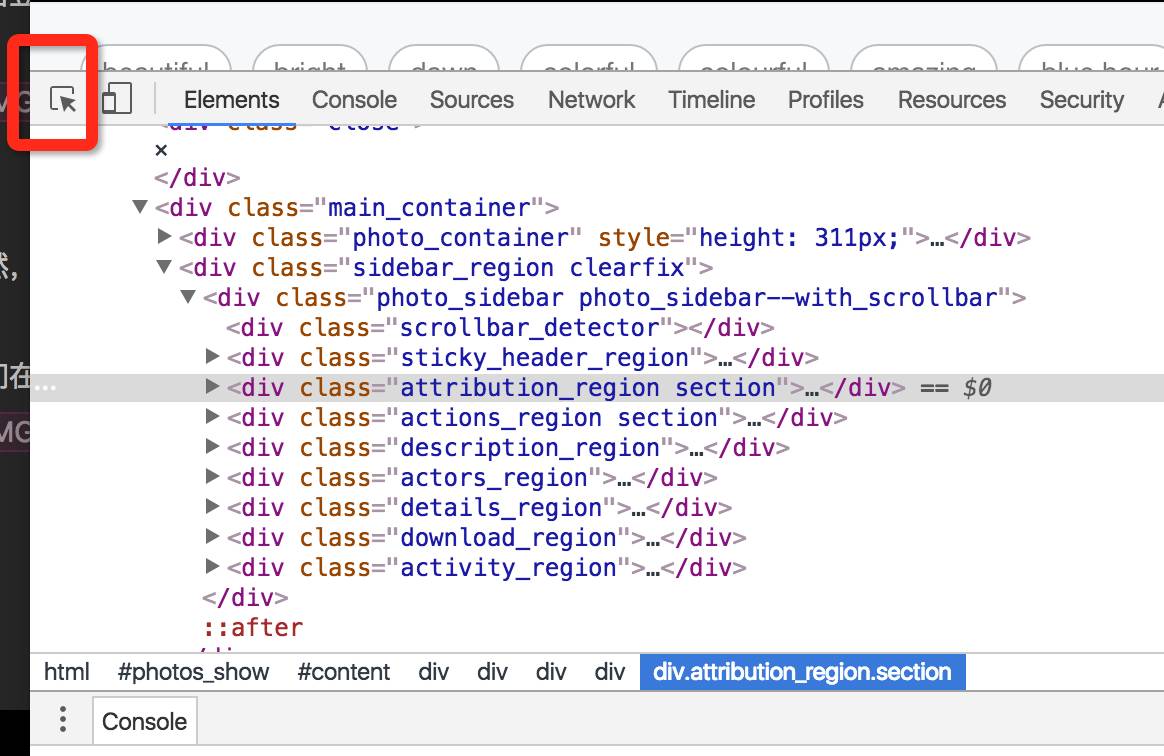
3.然后我们选定图片区域
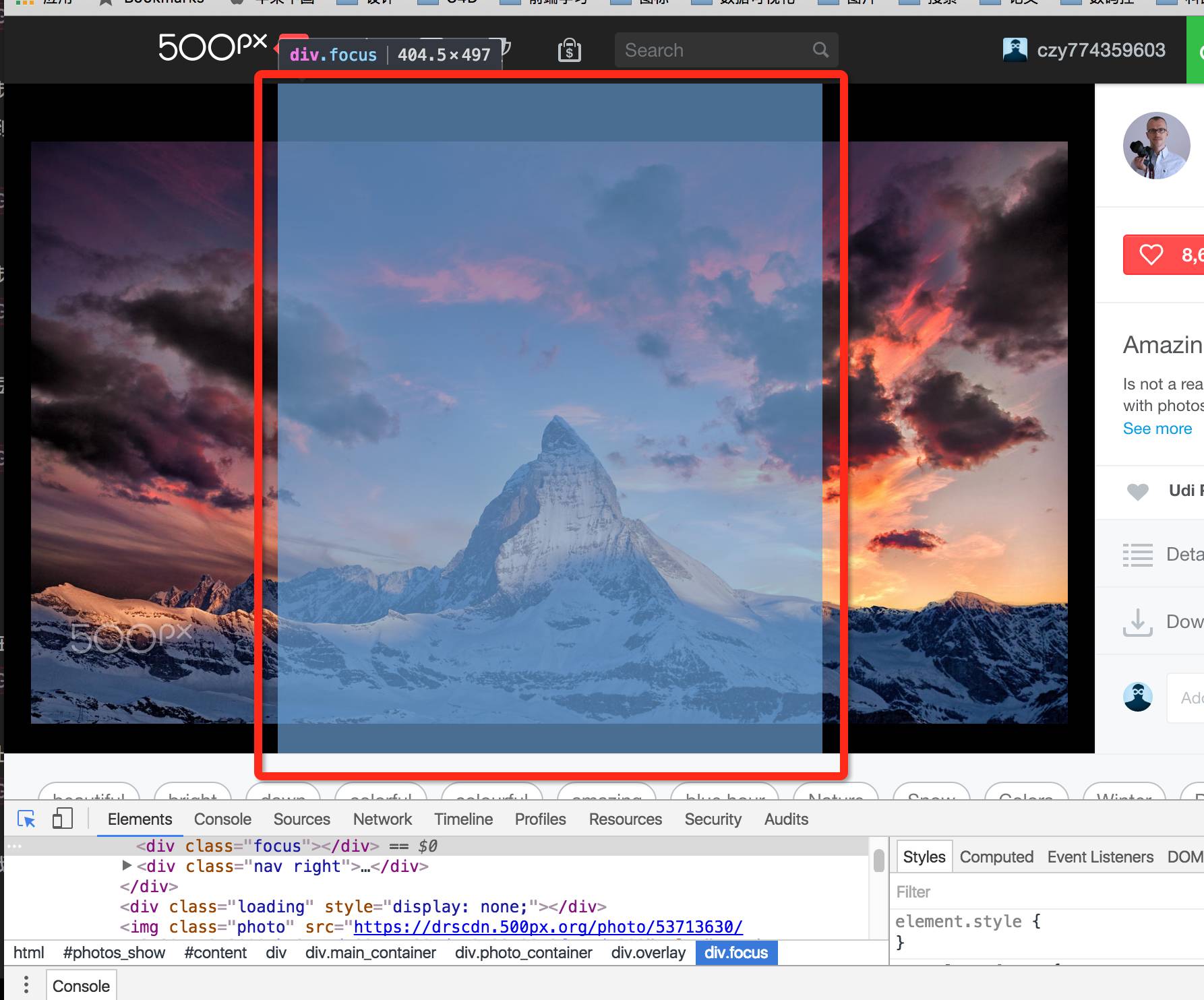
4.在下面工具栏中找到开头为\![]() 标签的最长的一行代码,找到原始图片所在的链接,点击右键在新的标签页中打开
标签的最长的一行代码,找到原始图片所在的链接,点击右键在新的标签页中打开
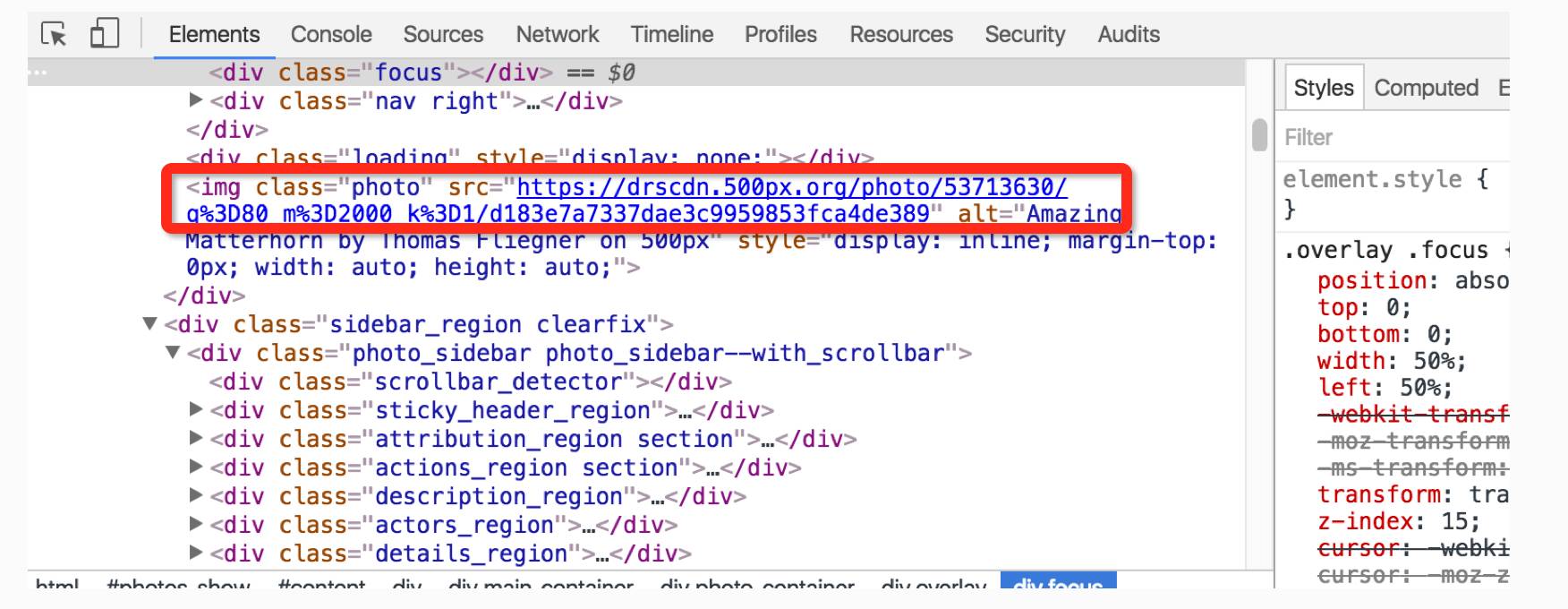
5.然后在新的标签页中我们直接右键下载到桌面即可。
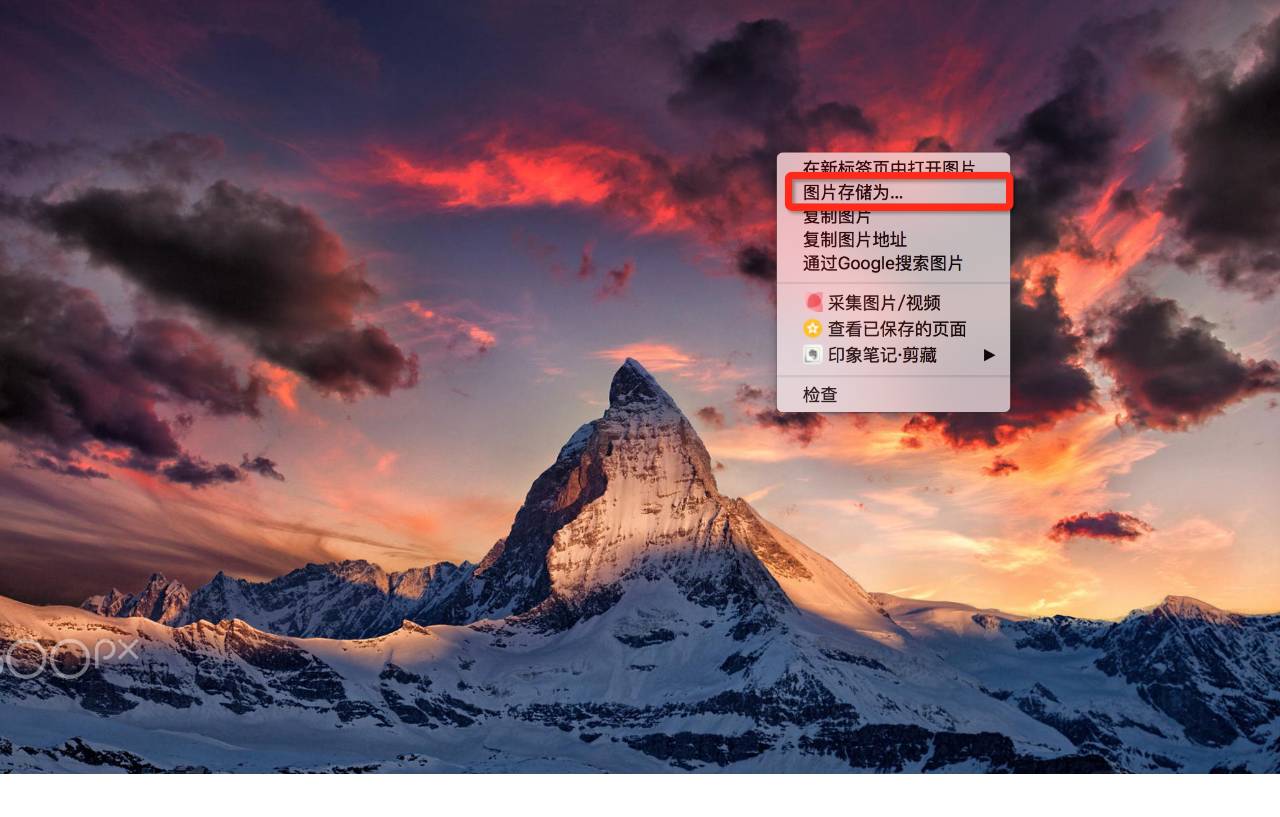
以上就是图片下载的几种比较快速的方法,希望大家可以学以致用。